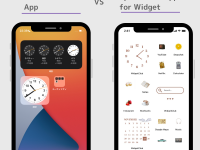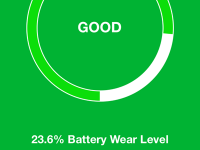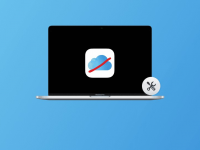苹果会针对 AirPods、 AirPods Pro 与 AirPods Max 耳机不定时更新固件(Firmware),目的在改善一些问题与提升音质等等,本篇文章除了会教你 AirPods 固件的检查方法外,因为苹果并没有提供手动更新固件的方法或按钮,我也会一并教大家如何用小撇步快速的帮 AirPods 更新固件。
AirPods 固件检查方法
所有 AirPods 系列耳机的检查方法都是一样的,只要依照以下步骤就可以查看目前 AirPods 的固件版本,只要耳机连上手机,就可以看到如下图的画面,在 Apple ID 下方可以看到目前所连接的 AirPods 耳机,点击进入就可以看到固件版本。
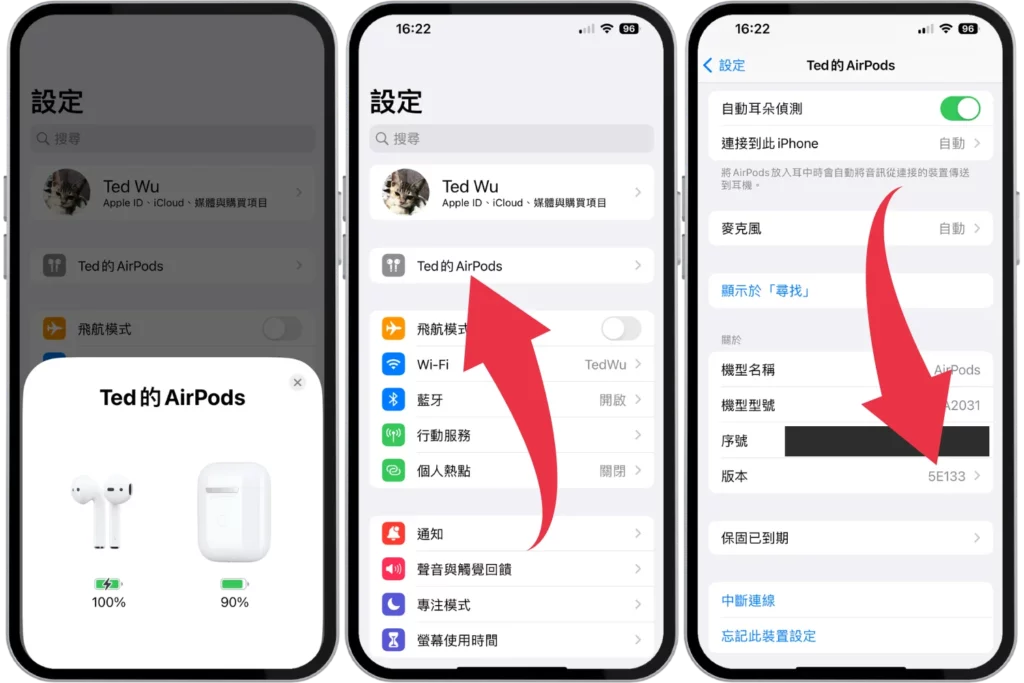
如果你的 iOS 系统版本较旧,在连接上耳机后,也可以前往配置内的「一般→关于本机」路径,如下图。
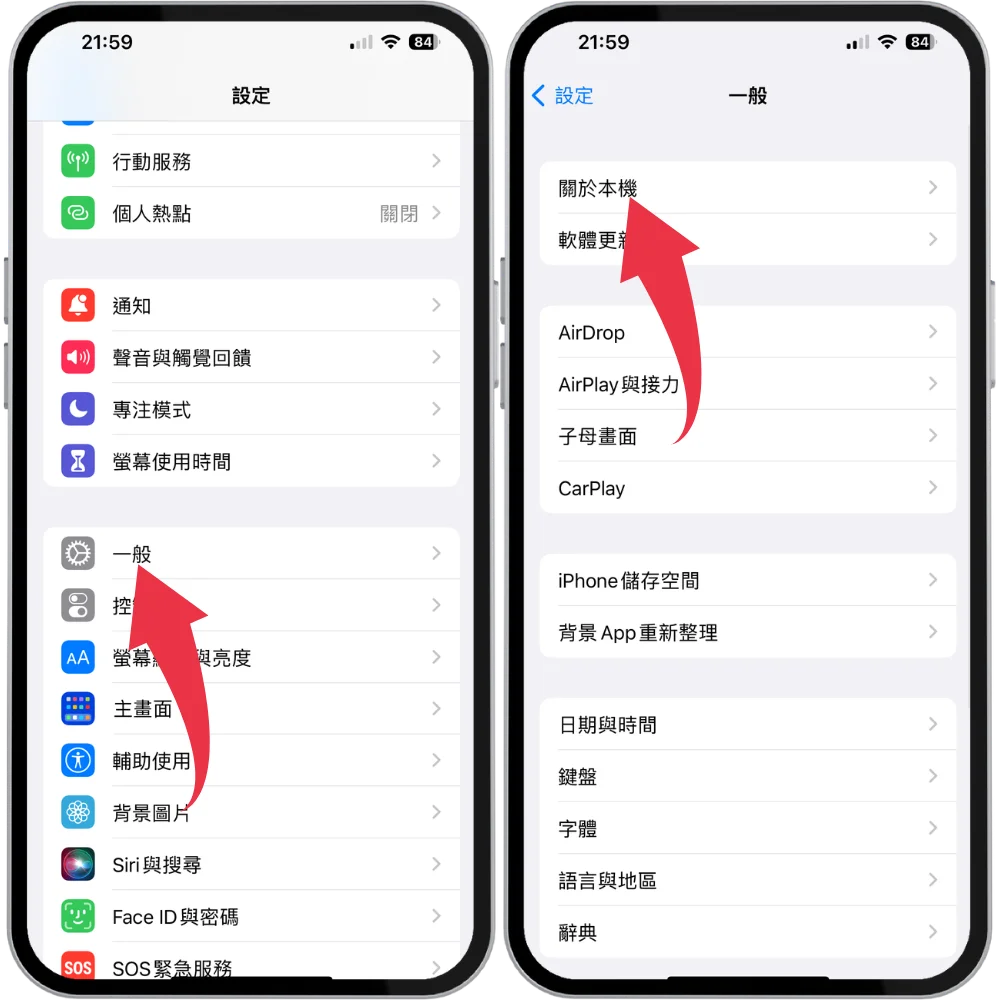
在关于本机页面内可以找到目前所连接的 AirPods,点击进入一样可以看到目前的固件版本。
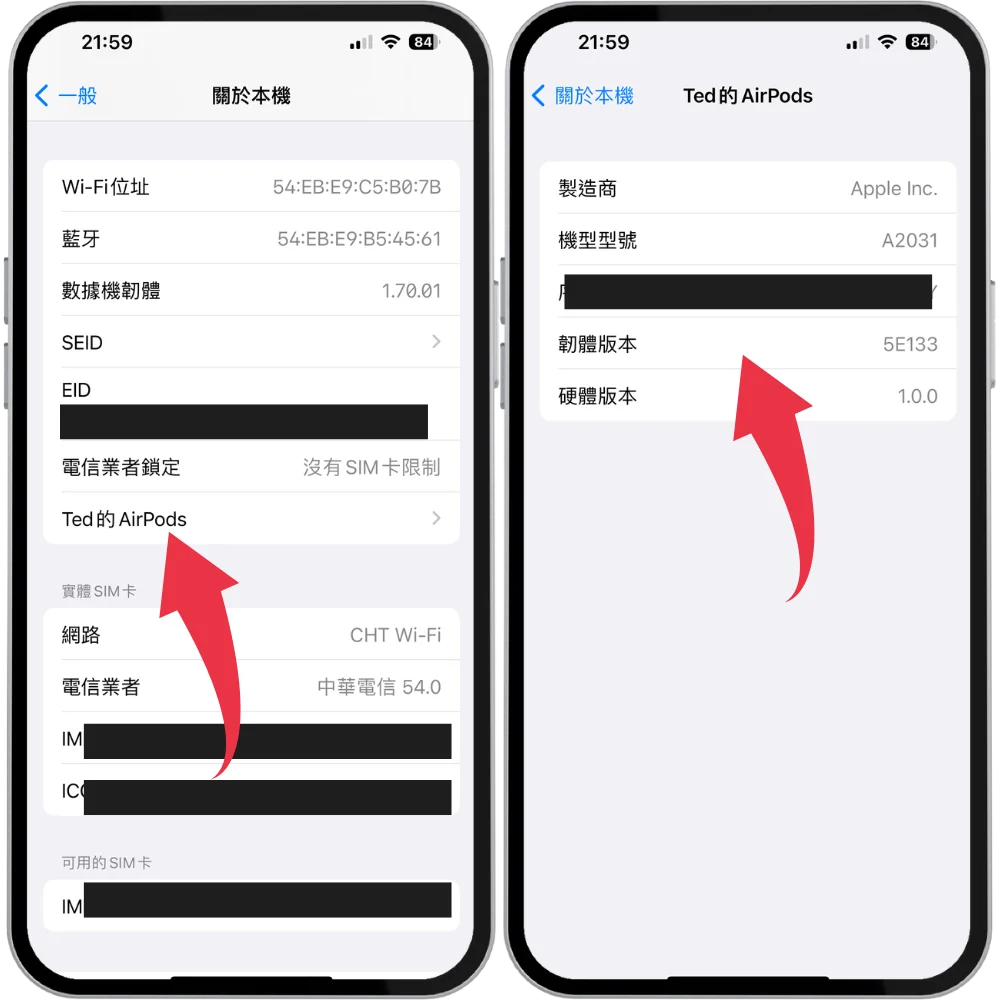
AirPods 更新方法
苹果官方并没有提供更新 AirPods 的方法,所以也无法通过 iPhone 相关功能按键来更新,但经过实测有一种方法可以让 AirPods 的固件更新变快,基本上我使用这个步骤都可以快速的更新,一起继续往下看吧!
备注:教程是用 iPhone 手机,如果你是使用 iPad 或 Mac,更新方法也是一样
步骤一
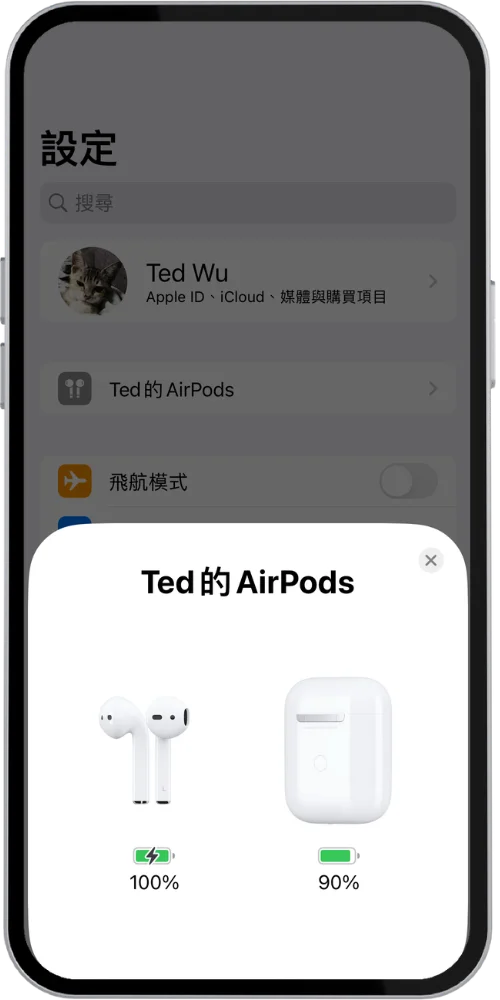
将你的 AirPods、AirPods Pro、AirPods Max 连接至 iPhone、iPad 或 Mac。
步骤二

拿出耳机并佩戴,这里配戴单耳或双耳都可以,我自己是都配戴单耳。
步骤三
打开 Apple Music 或 Spotify 等音乐播放软件,随便点一首歌播放几秒钟,之后就可以关闭,并且把耳机放回充电盒中。
步骤四

AirPods 耳机放回充电盒之后,请接上电源,并且把 AirPods 放在 iPhone、iPad 或 Mac 旁边,等待约 15 分钟,再回去检查固件版本,应该就已经成功更新了。
备注:如果没有更新,请重复步骤。
总结
以上就是针对苹果 AirPods 耳机的固件检查与更新方法,固件检查比较没有问题,因为可以直接通过系统界面进行检查,但由于苹果官方并没有提供手动方法、或是更新按钮来更新 AirPods 固件,所以想要手动更新的用户会不知道怎么办,但是通过文中介绍的小撇步,应该就可以快速的更新,至少我自己几次实测下来都可以顺利更新成功,希望有帮助到大家!